Maya进入物体顶点级别进行编辑的方法
溜溜自学 动画制作 2022-09-30 浏览:552
大家好,我是小溜,在我们使用Maya编辑物体时,有时候需要进入到物体顶点级别进行编辑,但很多小伙伴都对该操作不了解,那么下面小溜就来为大家实例演示下操作方法,希望能为大家带来帮助。
点击观看“Maya”视频教程,帮助你更好的上手
工具/软件
硬件型号:小新Pro14
系统版本:Windows7
所需软件:Maya2016
方法/步骤
第1步
运行maya软件,选择要创建并编辑的物体,本例中使用多边形基本体中的球体进行演示;
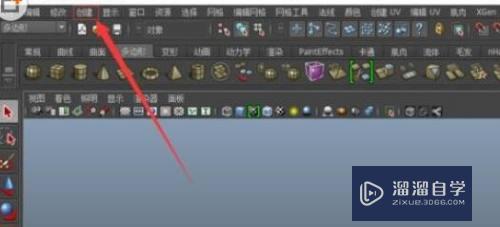
第2步
单击“创建”菜单栏下的“多边形基本体”,左键单击“球体”;

第3步
在视图窗口拖拽出一个球体;

第4步
在视图窗口按住鼠标右键,出现右键菜单后,把鼠标移动至“顶点”按钮上释放;

第5步
进入顶点编辑模式;

第6步
对顶点进行编辑,例如按下键盘上的“W”键进行顶点移动;
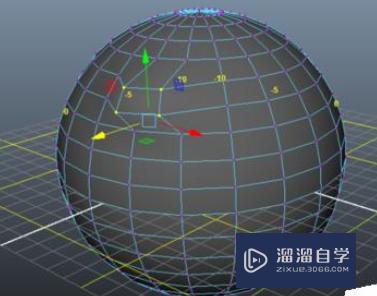
注意/提示
好啦,本次小溜为大家分享的“Maya进入物体顶点级别进行编辑的方法”就到这里啦,如果恰好对你有用的话记得点赞哦!本站会持续分享更多实用的内容,以及相关的学习课程,需要的朋友快多多支持溜溜自学吧!
相关文章
距结束 06 天 10 : 31 : 58
距结束 01 天 22 : 31 : 58
首页







